题目内容
Lightroom cc 2018教程:添加其他文字到幻灯片中
题目答案
01、单击“幻灯编辑窗口”下方工具栏上的“ABC”按钮。
02、在被激活的“自定文本”文本框中输入要添加的文字,完成后按Enter键,文字便被添加到幻灯片中。
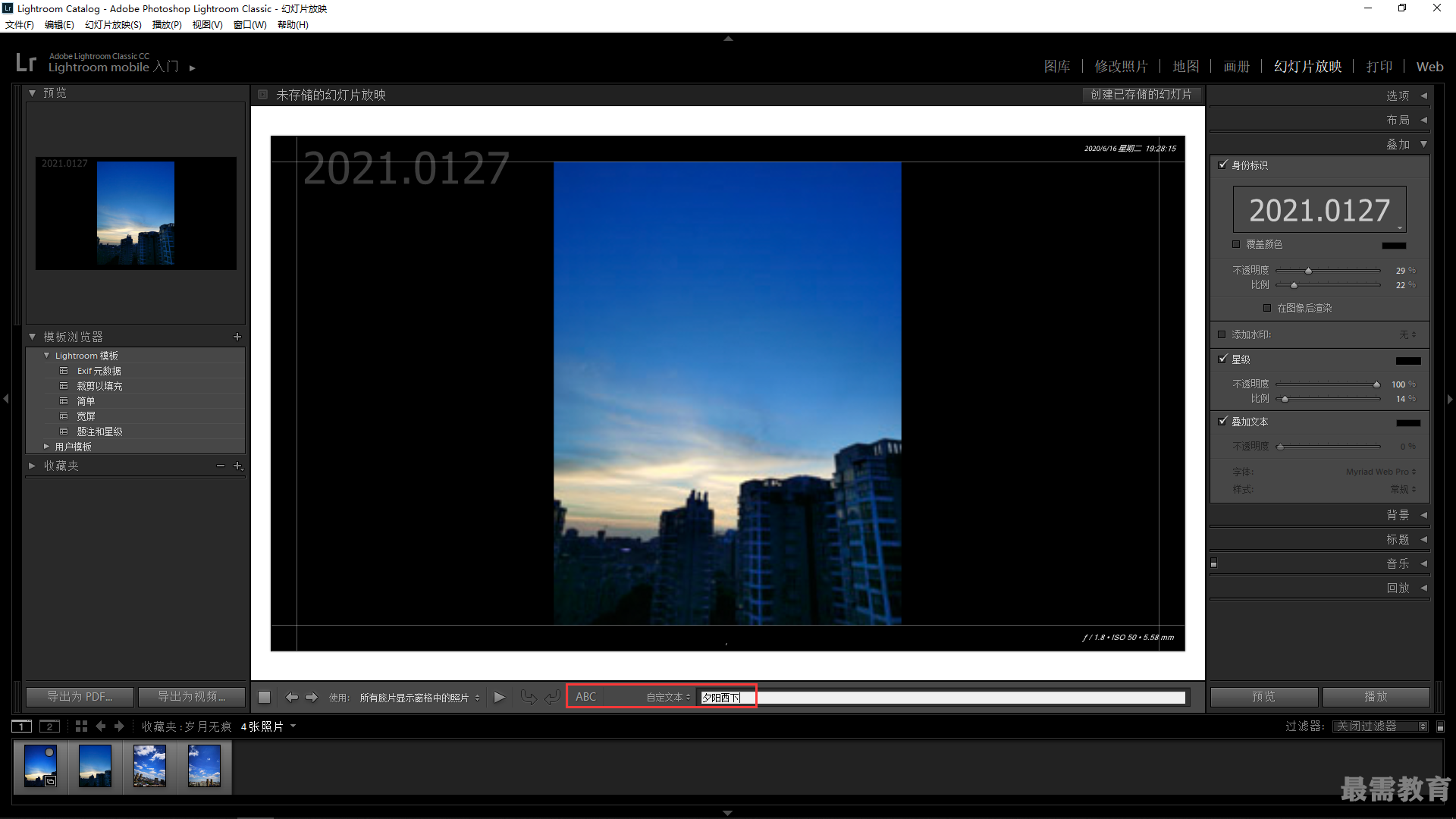
03、勾选“叠加文本”复选框,激活其下选项,根据需要设置“不透明度”、“字体”等。
04、要调整文字的大小,可以先单击耍修改的文字,然后将鼠标指针放到编辑框的一个角点上,沿对角线拖曳即可改变文字大小。
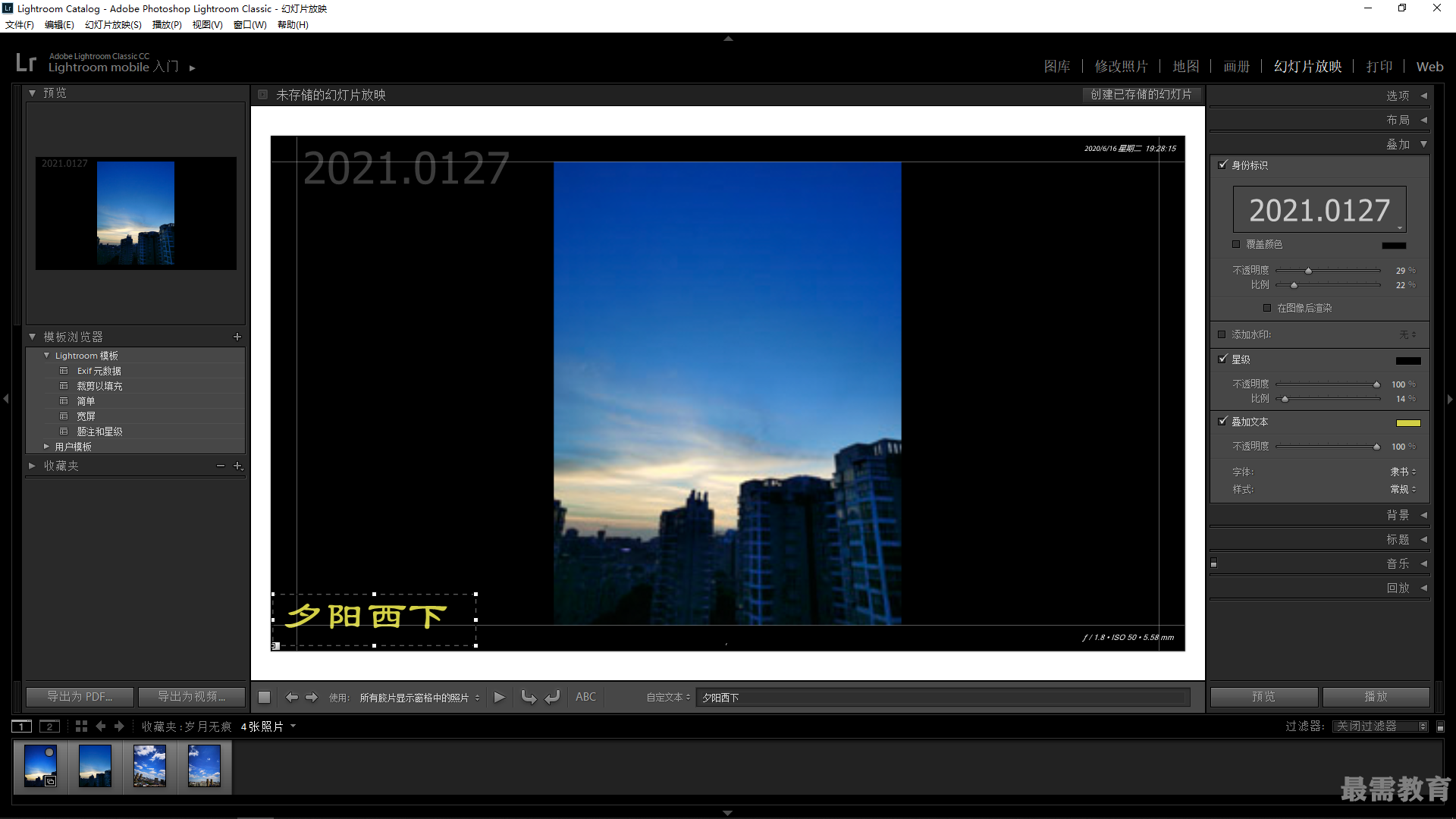
05、在文字上单击并按住鼠标拖动可以移动文字的摆放位置。LRCC设计了--种“吸附定位”功能, 移动文字时它可以自动寻找画面的角点和中点,方便使用者准确定位文字。
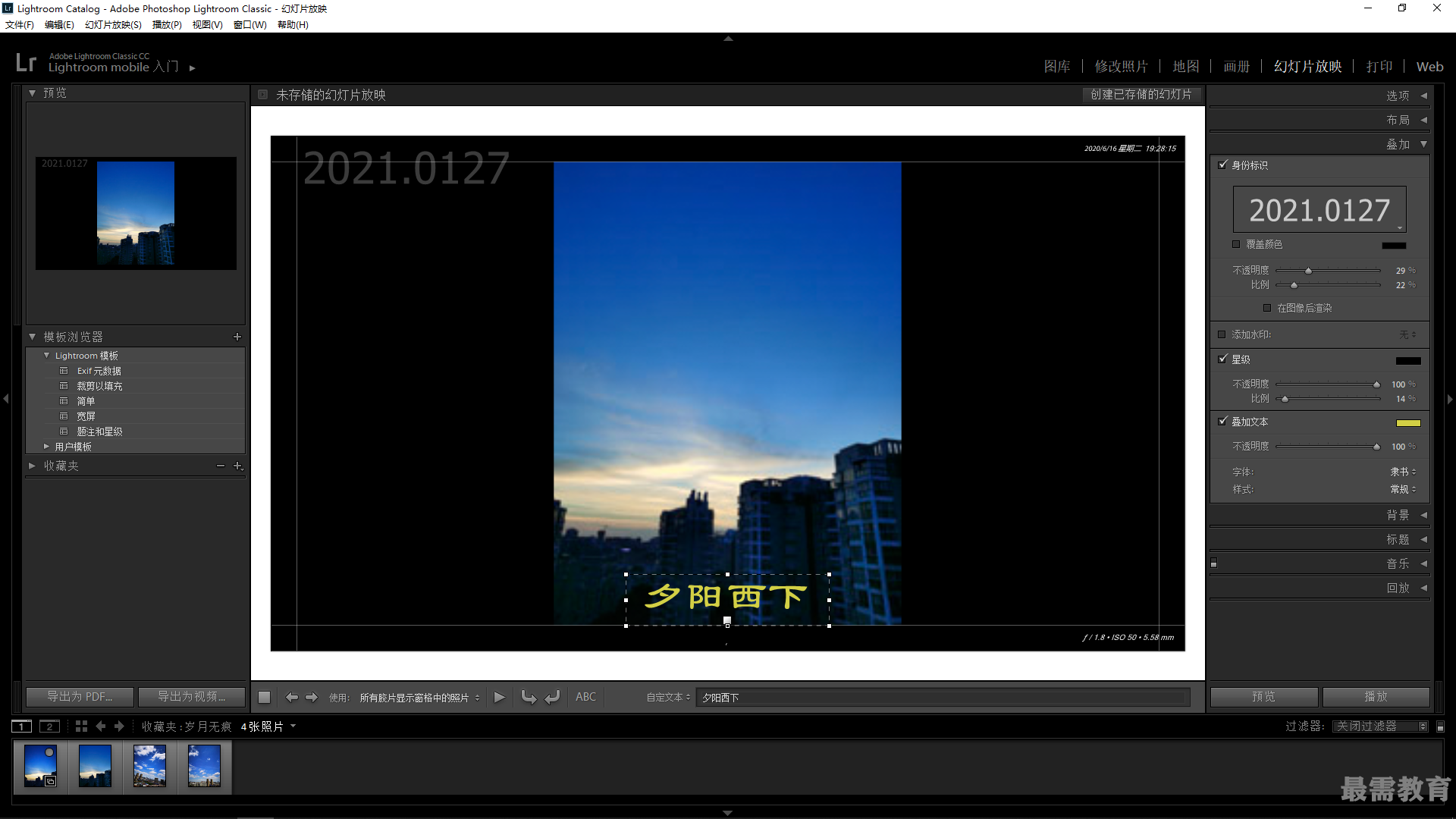
06、单击“自定文本”右侧的“双三角”按钮,在弹出的菜单中选择“序列”、“日期”或“题注”等选项,可以在幻灯片中添加各种相关的文字内容。
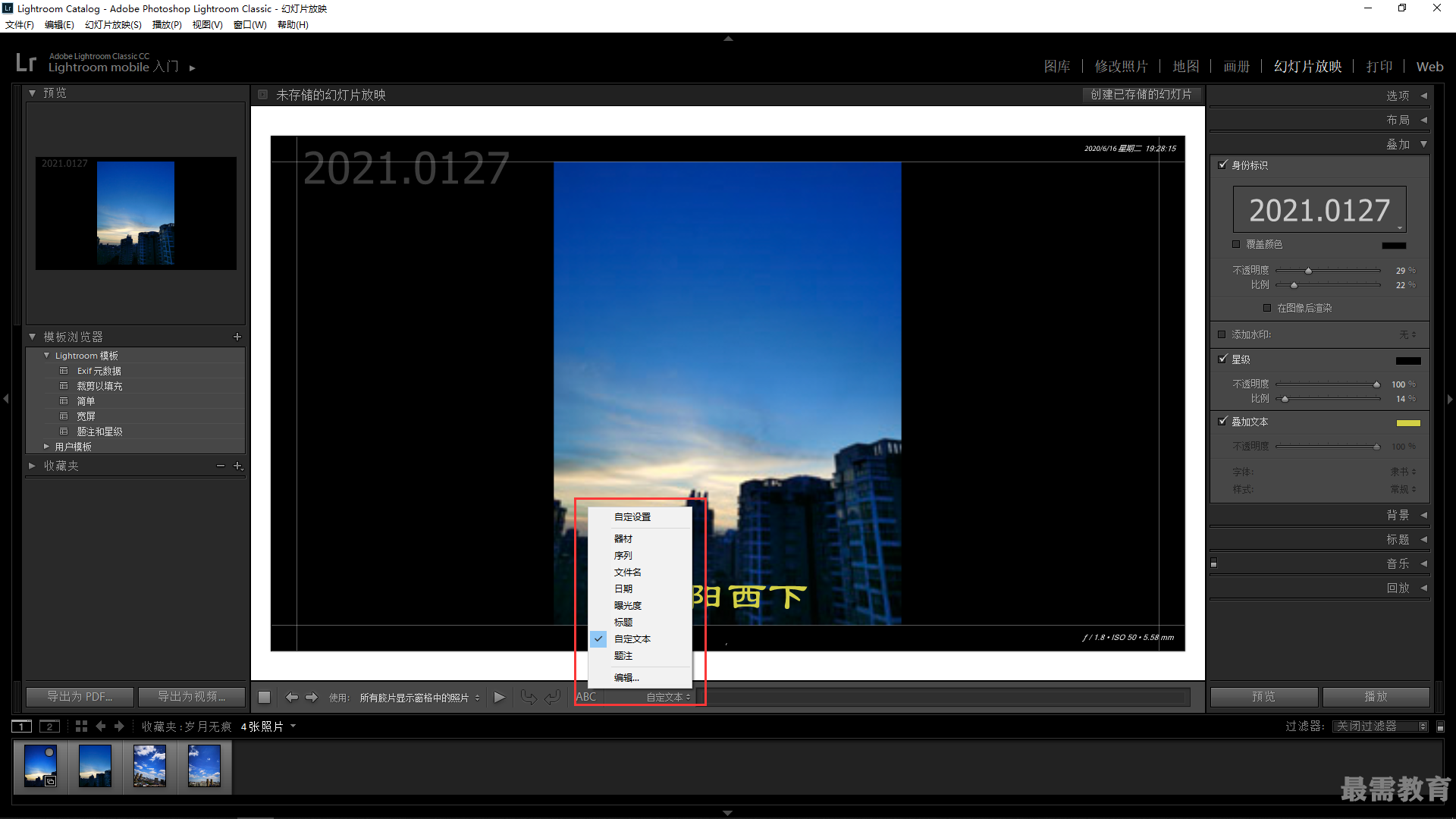




点击加载更多评论>>